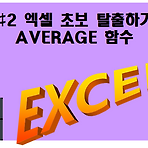 AVERAGE 함수로 평균 계산하기
AVERAGE 함수로 평균 계산하기
안녕하세요. 이번 시간에 알아볼 함수는 AVERAGE 함수입니다. AVERAGE 함수는 각 개체 결과 값의 평균을 산출하는 함수입니다. 산출 방법은 개체가 있는 부분을 범위로 지정하면 간단하게 그 부분에 입력되어 있는 수의 평균값을 구할 수 있습니다. ① 먼저 아래 그림과 같이 셀안에 "AVERAGE(C3:C13)"을 입력합니다. 괄호 안은 범위를 지정하는 순서입니다. AVERAGE(C3:C13)은 C3 셀부터 C13 셀까지의 평균값을 산출하라는 의미입니다. ② 수식을 입력하고 범위를 지정 후 엔터를 치면 결과 값을 볼 수 있습니다. 평균 값의 자릿수를 줄이기 위해서는 아래 그림의 "자릿수 줄임" 아이콘을 이용하면 됩니다. 아이콘을 한 번 누를 때마다 한자리가 줄어들게 되며 두 자리로 줄이고 싶으면 아이..
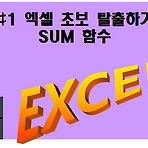 SUM 함수로 간단한 수식 계산하기
SUM 함수로 간단한 수식 계산하기
안녕하세요. 엑셀을 처음 접하시는 분들이라면 간단한 사칙연산 관련 함수를 알아두시는 것이 편리합니다. 그래서 이번 시간에는 SUM 함수에 대해 알아보겠습니다. ① 각 셀의 총계를 합산할 때 SUM 함수를 이용하면 매우 편리합니다. 먼저 아래 그림과 같이 테이블에 각 항목에 대해 수량과 단가를 입력합니다. 그러고 나서 그림과 같이 D3 셀에 수식을 입력하여 곱해줍니다. ② 다음 그림은 입력 된 수식을 자동으로 복사해서 붙여넣기 하는 방법을 나타냅니다. 선택된 셀을 자세히 보면 오른쪽 아래 모서리 부분에 아주 작은 사각형을 확인할 수 있습니다. 이 부분에 마우스 포인터를 위치시키면 굵은 십자가 모양으로 변하는 것을 볼 수 있습니다. 이때 그림과 같이 D13 셀까지 왼쪽 마우스를 누른 채로 끌어놓으면 자동으로..
